Pisahkan atau pisahkan nama depan, tengah, dan belakang nama lengkap dengan cepat di Excel
Kutools untuk Excel
Meningkatkan Excel Dengan 300+
Fitur Kuat
Saat menggunakan Microsoft Excel, Anda dapat memisahkan satu kolom menjadi kolom terpisah berdasarkan konten sel. Seperti gambar di bawah ini, Anda dapat membagi nama lengkap di kolom ke kolom nama depan, tengah dan belakang secara terpisah sesuai kebutuhan.

Di sini kami akan merekomendasikan Anda a Pisahkan Nama kegunaan Kutools untuk Excel, dengan utilitas ini, Anda dapat dengan mudah membagi nama lengkap dalam satu kolom menjadi kolom nama depan, tengah, dan belakang sekaligus, dan ini akan meningkatkan efisiensi kerja Anda.
Pisahkan nama depan, tengah, dan belakang dari nama lengkap di Excel
Klik Kutools > Gabungkan & Pisahkan > Pisahkan Nama. Lihat tangkapan layar:
 |
 |
 |
Pisahkan nama depan, tengah, dan belakang dari nama lengkap di Excel
Misalkan Anda memiliki daftar nama lengkap yang mencakup nama depan, tengah, dan belakang dalam rentang A2: A10. Untuk dengan mudah membagi nama lengkap ini menjadi kolom terpisah, lakukan hal berikut.
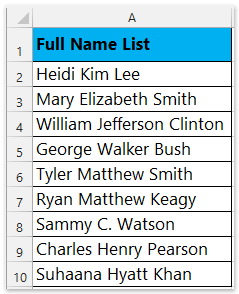
1. Pilih sel nama yang akan Anda pisahkan, dan klik Kutools > Gabungkan & Pisahkan > Pisahkan Nama untuk mengaktifkan Pisahkan Nama kotak dialog.
2. di Pisahkan Nama kotak dialog, periksa Nama Depan, Nama tengah dan Nama Belakang kotak yang Anda butuhkan, lalu klik OK .

Tips:
(1) Selain memisahkan nama depan, tengah, dan belakang, Anda hanya dapat memisahkan salah satunya dengan mencentang opsi yang sesuai.
(2) Jika Anda tidak memilih sel nama pada langkah pertama, Anda dapat mengklik Browse tombol ![]() dibalik Rentang untuk Membagi kotak untuk memilih sel nama.
dibalik Rentang untuk Membagi kotak untuk memilih sel nama.
3. Pilih sel tertentu yang Anda ingin lokasi data terpisah, lalu klik OK .

Anda akan melihat nama lengkap yang dipilih segera dipisahkan menjadi nama depan, tengah dan belakang dan terletak di kolom yang ditentukan. Lihat tangkapan layar:

Catatan
1. Utilitas ini mendukung membuka (Ctrl + Z).
2. Dalam dialog Split Names, Anda dapat mengklik ikon bagikan ![]() untuk membagikan fitur ini ke teman Anda melalui email atau media sosial, termasuk Facebook, Twitter, Linkedin, dan Weibo.
untuk membagikan fitur ini ke teman Anda melalui email atau media sosial, termasuk Facebook, Twitter, Linkedin, dan Weibo.
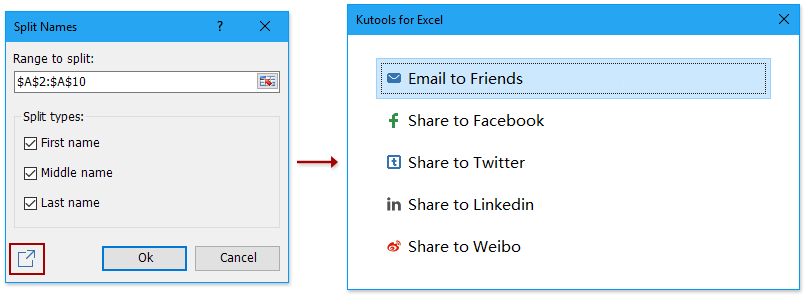
Demo: pisahkan atau pisahkan nama depan, tengah dan belakang dari nama lengkap di Excel
Alat berikut dapat sangat menghemat waktu dan uang Anda, mana yang tepat untuk Anda?
Office Tab: Menggunakan tab praktis di Office Anda, seperti Chrome, Firefox, dan New Internet Explorer.
Kutools untuk Excel: Lebih dari 300 Fungsi Lanjutan untuk Excel 2021, 2019, 2016, 2013, 2010, 2007 dan Office 365.
Kutools untuk Excel
Fungsionalitas yang dijelaskan di atas hanyalah salah satu dari 300 fungsi Kutools for Excel yang hebat.
Dirancang untuk Excel(Office) 2021, 2019, 2016, 2013, 2010, 2007 dan Office 365. Unduh dan gunakan gratis selama 30 hari.
